Obs!: Vi vill kunna erbjuda dig bästa möjliga supportinnehåll så fort som möjligt och på ditt språk. Den här sidan har översatts med hjälp av automatiserad översättning och kan innehålla grammatiska fel eller andra felaktigheter. Vår avsikt är att den här informationen ska vara användbar för dig. Vill du berätta för oss om informationen är till hjälp längst ned på sidan? Här är artikeln på engelska som referens.
Ljud- och videoenheter, som headset, mikrofon, högtalare och kamera, upptäcks automatiskt i Skype för företag. Innan du ringer ett samtal bör du kontrollera att en ljudenhet är ansluten till datorn. Vi rekommenderar att du kontrollerar dina ljud- och video-enheter innan du ansluter till ett möte eller ringer ett samtal, för att vara säker på att allt är rätt.

Viktigt!: När din administratör konfigurerar Skype för företag bestämmer de vem du kan kommunicera med med hjälp av Skype för företag. Som standard kan du kommunicera med andra Skype för företag-användare i ditt företag. Beroende på din konfiguration kanske du inte kan använda Skype för företag för att kommunicera med personer i ett annat företag eller andra Skype-användare. Fråga administratören om du undrar något.
Om du vill ringa en kontakt med Skype för företag markerar du kontakten och väljer sedan telefonknappen. Välj sedan ett av följande alternativ för samtalet:
Arbetstelefon: för att ringa kontakten på arbetet
Nytt nummer…: om du vill ange ett annat nummer att ringa personen påSkype för företag
Skype-samtal: ring kontakten i Skype för företag
Röstbrevlåda: Ringa kontaktens röstbrevlåda
Efter att samtalet har kopplats fram kan du stänga av/slå på ditt eget ljud med mikrofonknappen 

Använd de andra samtalskontrollerna om det behövs:
Du når följande alternativ via knappen Samtalskontroller 
-
Parkera
-
Överför till ett annat nummer eller en annan person.
-
Enheter för att växla till en annan enhet.
-
Knappsats för att interagera med ett automatiskt telefonsystem, som att ange en kod när du ringer till din röstbrevlåda eller välja ett alternativ när du ringer en växel.
-
Högtalarvolym om du vill justera ljudet. Dra pekaren uppåt och nedåt för volym, eller klicka på högtalarikonen längst upp i volymkontrollen för att stänga av ljudet på högtalarna.
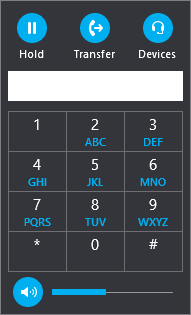
Välj knappen Video om du vill lägga till video i ett Skype för företag-samtal.
Välj knappen Snabbmeddelande om du vill lägga till snabbmeddelanden i ett Skype för företag-samtal.
Välj knappen Deltagare om du vill bjuda in andra kontakter att delta i samtalet.
Använda knappsatsen
Om ditt Skype för företag-konto är aktiverat för VoIP för företag kan du ringa ett telefonnummer från Skype för företag med knappsatsen.
Obs!: Om knappsatsen inte visas har organisationen inte rätt licenser. För att kontrol lera vilka licenser som behövs bör din tekniska support för Skype för företag och Microsoft Teams-tilläggs licensiering.
-
På huvudskärmen i Skype för företag klickar du på fliken Knappsats.
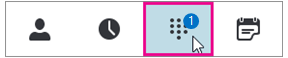
Knappsatsen visas strax nedanför.
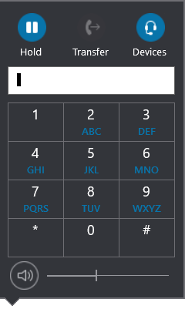
-
Slå ett telefonnummer på ett av följande sätt:
-
Använd sifferknapparna på knappsatsen.
-
Skriv in numret med ditt tangentbord.
-
Klistra in numret om du redan har kopierat det till Urklipp.
-
-
Välj Ring upp.
Efter att samtalet har kopplats fram kan du stänga av/slå på ditt eget ljud med mikrofonknappen längst ned i fönstret och använda lurknappen om du vill avsluta samtalet.
Ta emot ett samtal
När en kontakt ringer dig visas en avisering på din skärm. Markera aviseringen för att svara på samtalet.
Om du inte vill ta emot samtalet väljer du Avböj och avvisar det och skickar det till röstbrevlådan, om en sådan finns tillgänglig.
Se även
Starta ett Skype för företag-konferenssamtal
Ringa och ta emot ett Skype för företag-videosamtal











